אתם יכולים למדוד את הביצועים של האפליקציה באמצעות גרסה עצמאית של Android Studio Profiler. כדי להפעיל את הכלי ליצירת פרופילים:
- מריצים את הכלי לניפוי באגים.
- בסרגל הכלים של Visual Studio, לוחצים על לחצן הכלי Profiler
 .
. לצד SESSIONS, לוחצים על הלחצן + ובוחרים תהליך שאפשר לבצע בו ניפוי באגים.
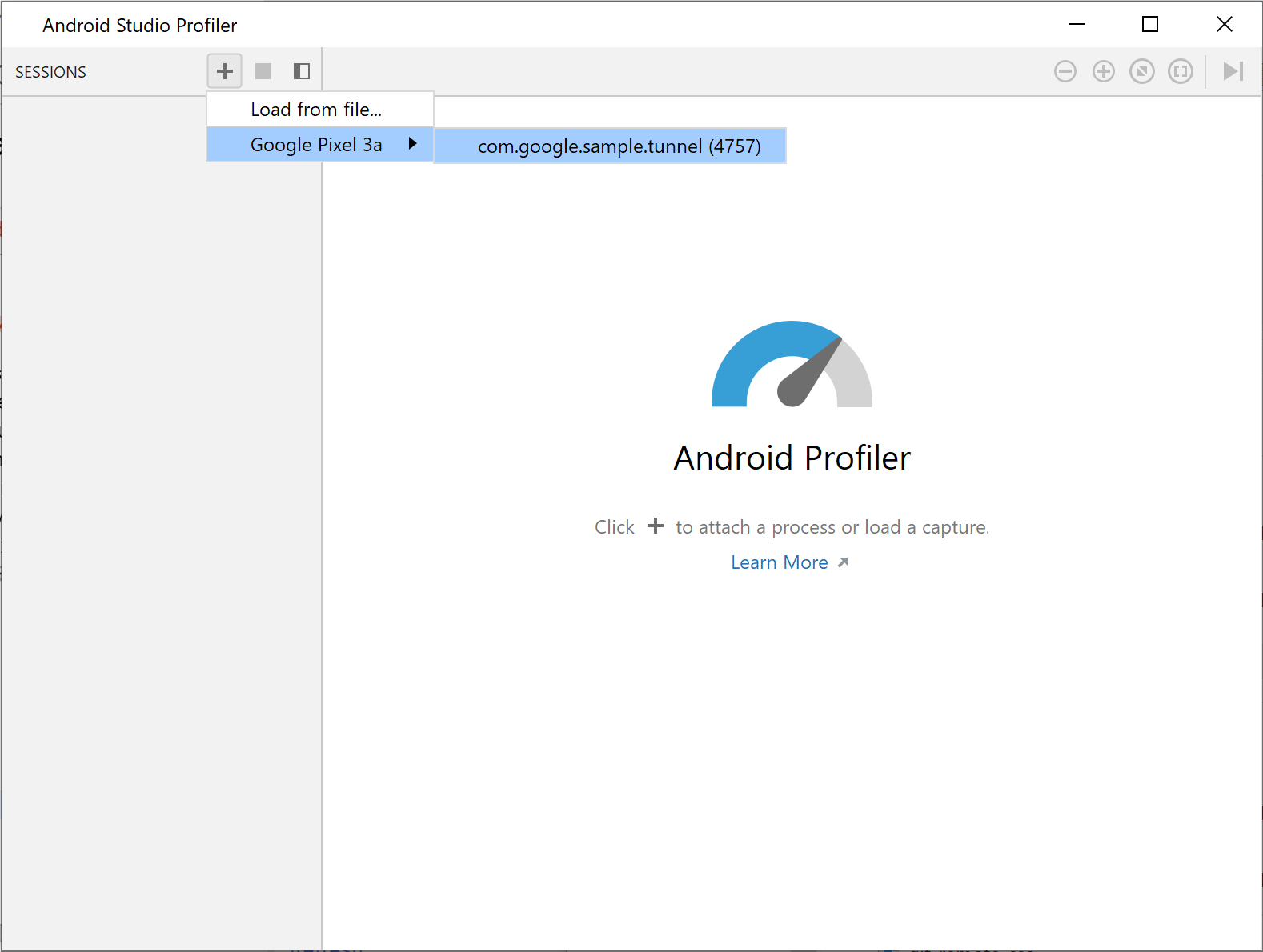
איור 1. בחירת תהליך בכלי ליצירת פרופילים
בפרופילר מוצגים נתונים סטטיסטיים על השימוש בזמן אמת בקטגוריות הבאות: מעבד (CPU), זיכרון, רשת ואנרגיה.
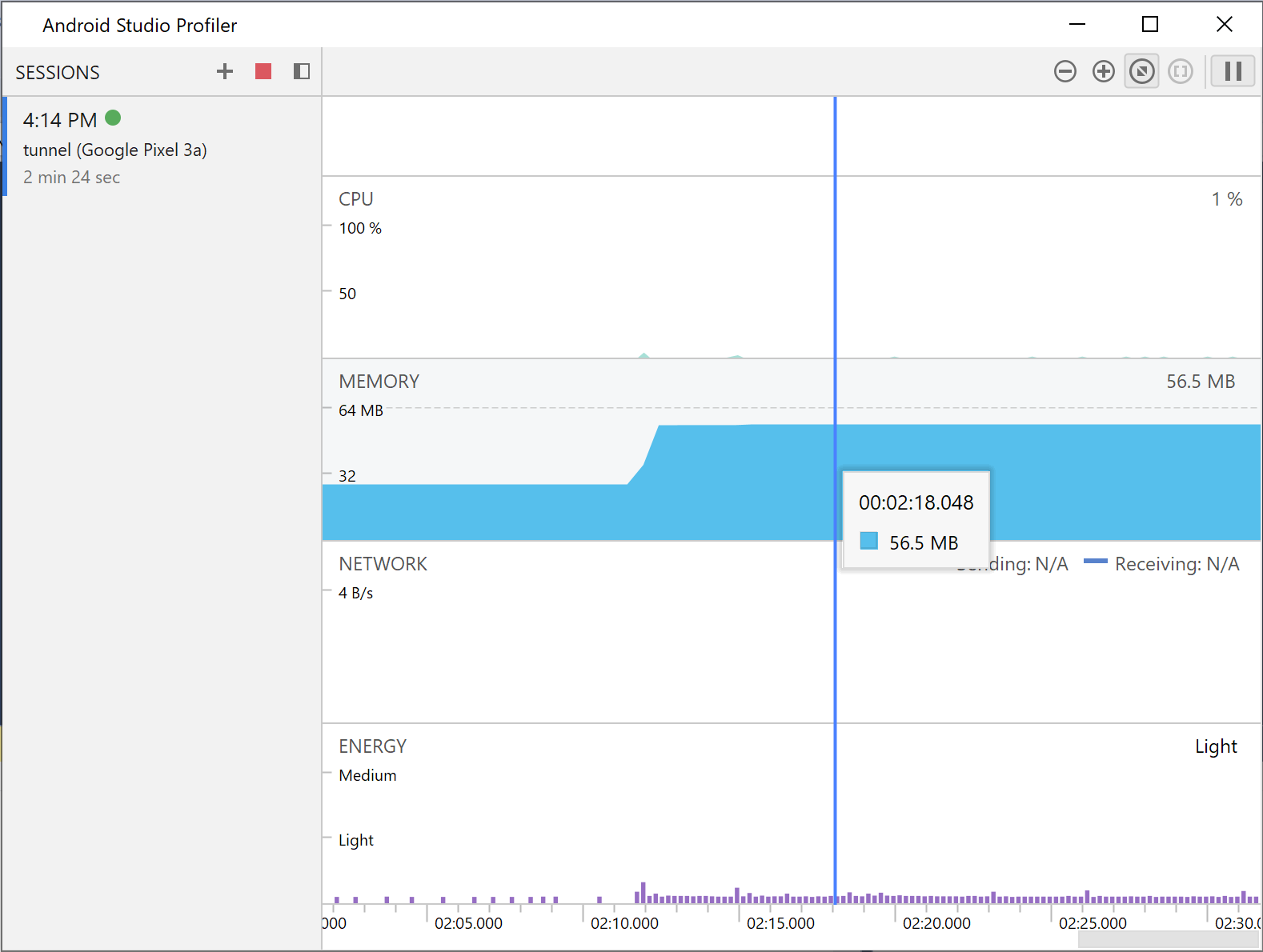
איור
2. נתונים סטטיסטיים של כלי הפרופילר לאפליקציית המנהרה האינסופית לדוגמה
כדי לראות פרטים נוספים על קטגוריה מסוימת, לוחצים על התרשים של הקטגוריה.
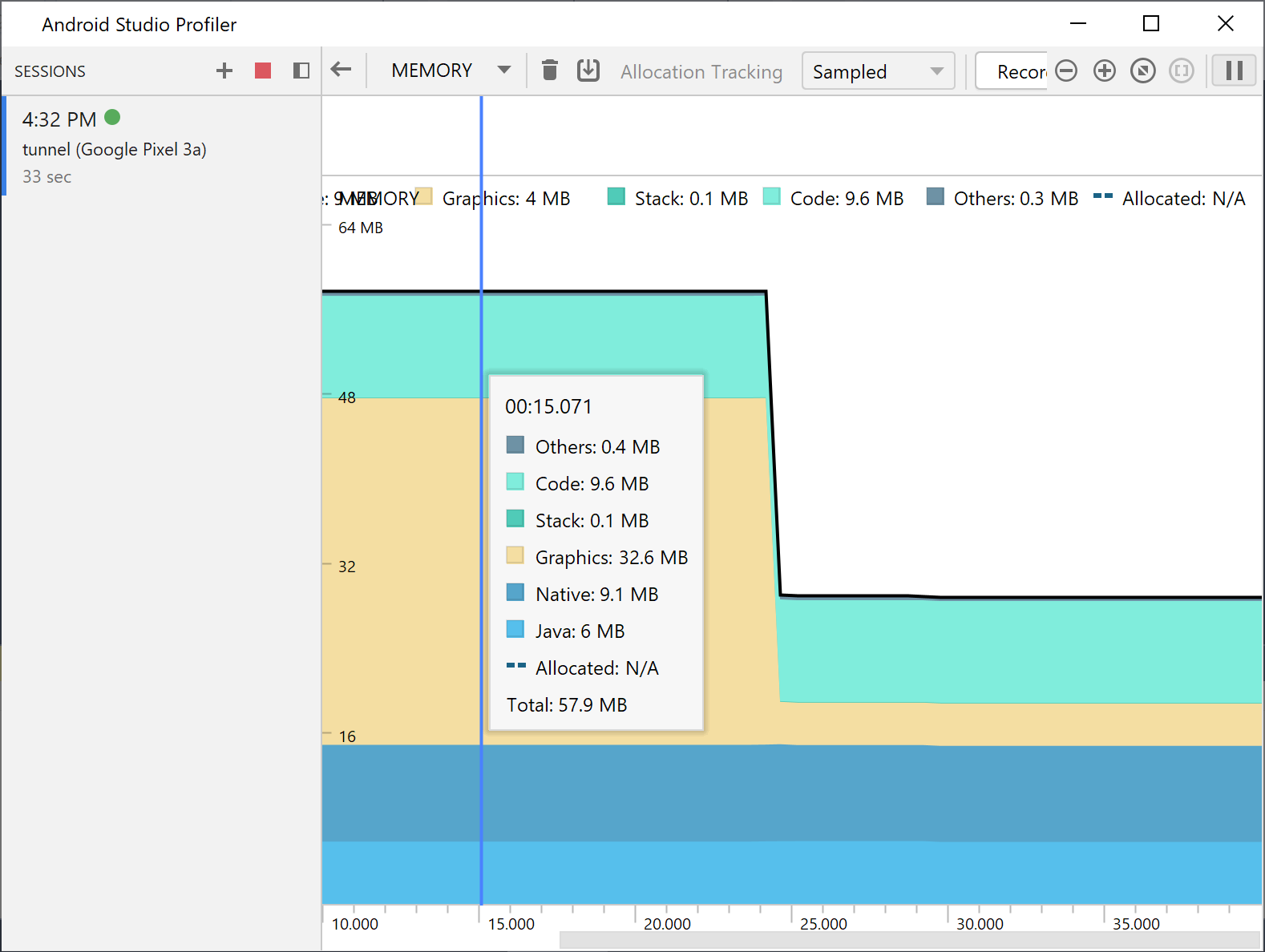
איור
3. נתונים סטטיסטיים מפורטים של הזיכרון
מידע נוסף על השימוש בכלי ליצירת פרופילים זמין בתיעוד של הכלי ליצירת פרופילים ב-Android Studio.

